« Comment connecter Spotify à une Xbox 360 ? »
Comme l’application Spotify n’est pas disponible sur la Xbox 360, de nombreux joueurs et de fans de Spotify ne cessent de rechercher une manière d’écouter Spotify sur leur Xbox 360. Pour obtenir des musiques Spotify sur une Xbox 360, il y a une solution qui pourra vous aider : télécharger des musiques Spotify sous le format MP3 avec un outil de téléchargement de musiques Spotify, puis transférer les musiques Spotify vers une Xbox 360 via un ordinateur. Mais vous pourriez vous demander comment faire cela ? Continuez à regarder cet article, vous pourrez atteindre votre objectif les doigts dans le nez.
Outil requis : TuneFab Convertisseur Spotify
Comme il est assez complexe pour les utilisateurs de la version Premium et de la version Gratuite de Spotify de télécharger des musiques Spotify, vous pouvez choisir d’utiliser un outil de conversion de musiques Spotify pour obtenir les morceaux que vous voulez. TuneFab Convertisseur Spotify est l’outil qu’il vous faut ici. Voici donc les fonctionnalités principales du programme.
Les fonctionnalités principales de TuneFab Convertisseur Spotify
№1 : Téléchargement de musiques à partir des listes de lecture Spotify, des albums Spotify, des artistes Spotify, etc. sous différents formats audios.
№2 : Disponibilité de différents formats audio, tels que MP3, WAV, M4A, etc.
№3 : Ajustement des paramètres de musiques supportés : débit binaire (allant jusqu’à 320 kbps) et taux d’échantillonnage (allant jusqu’à 44100 hz).
№4 : Organisation des dossiers selon vos besoins : Albums, Artists, Artists/Album.
№5 : Totalement compatible avec Windows 11/10/8/7 et macOS 10.9 à 10.15.
№6 : Interface utilisateur simple et sympathique, facile à utile.
Tutoriel complet : Comment obtenir des musiques Spotify sur une Xbox 360 ?
Étape 1 : Téléchargez TuneFab Convertisseur Spotify
Téléchargez et installez la dernière version de TuneFab Convertisseur Spotify gratuitement sur votre ordinateur. Avec la page « Spotify Web Player » intégrée au logiciel, vous pouvez accéder directement à votre compte Spotify sur TuneFab pour qu’il lise vos listes de lecture Spotify.
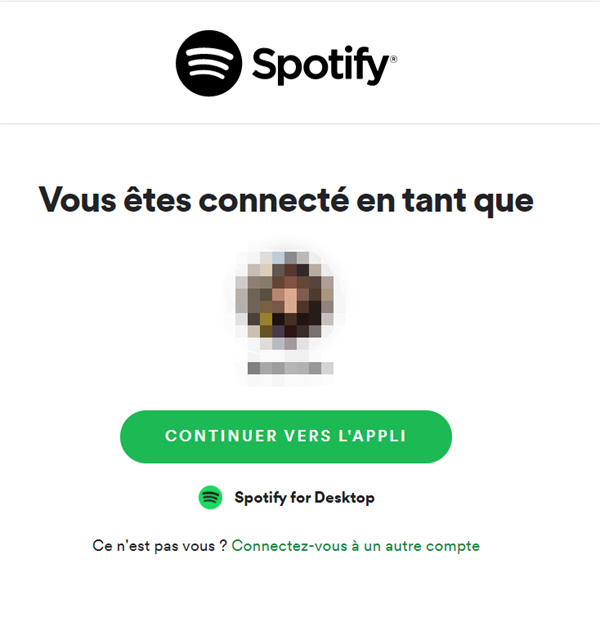
Étape 2 : Ajoutez une musique Spotify à convertir
Une fois bien accédé au compte Spotify sur TuneFab, vous y verrez l’interface normale de la page « Spotify Web Player » sauf une addition de l’icône « Conversion » à droit de la fenêtre. Au déplacement de votre souris sur l’icône s’affichera la phrase « Veuillez ouvrir une liste de lecture ». Et là, à vous d’ouvrir la liste de lecture où contiennent vos chansons à convertir. Choisissez bien les chansons que vous voulez écouter sur Xbox 360

Étape 3 : Personnalisez les paramètres et le dossier de sortie
Après avoir ajouté des musiques dans le convertisseur, cliquez sur le bouton « Options » et entrez dans la page des paramètres des préférences. Allez dans l’onglet « Avancés » pour choisir le format de fichier de sortie. Il y a 4 formats audios courants utilisés qui sont disponibles : MP3, M4A, FLAC et WAV. Outre le format de sortie, vous pourrez également choisir le taux d’échantillonnage et le débit binaire dont vous avez besoin.
Allez ensuite dans l’onglet « Général » pour choisir le dossier de sortie où vous voulez enregistrer les musiques converties, vous pouvez aussi organiser les fichiers par Artiste, Album, Artiste/Album.

Étape 4 : Télécharger les musiques de Spotify sous le format MP3
Cliquez maintenant sur le bouton « Convertir » pour obtenir les musiques Spotify. Patientez un moment et vous pourrez retrouver les musiques converties dans le dossier de sortie.

Rappel : Aucune interruption est souhaitée pendant la conversion. Veuillez ne pas fermer la fenêtre lors du processus. À l’issue de la conversion, vos fichiers se trouveront au dossier de sortie.
Étape 5 : Transférer des musiques Spotify sur une Xbox 360
C’est bon, on arrive presque à la fin du processus. Insérez maintenant une clé USB à votre ordinateur et déplacez vos musiques dans votre clé USB par un transfert de fichiers. Lorsque vous aurez terminé le transfert de musiques, éjectez la clé USB et insérez-la dans le port USB de votre Xbox 360 pour y écouter les musiques Spotify.
Et voilà ! C’est tout ce que vous devez savoir sur comment écouter des musiques Spotify sur une Xbox One. Si vous rencontrez des problèmes lors de l’utilisation de TuneFab Convertisseur Spotify ou sur comment obtenir des musiques Spotify sur une Xbox One, alors contactez-nous. Si vous pensez que cet article pourra aider vos amis, alors n’hésitez pas à le leur partager. Profitez dès maintenant d’une superbe expérience de musiques Spotify !
4.3 / 5 (basée sur 72 notes)
All-in-One Music Converter Téléchargez toute la musique en streaming hors ligne
Convertisseur SoundCloud Téléchargez SoundCloud Music en MP3
Spotify Music Converter Convertir les chansons Spotify Ogg en MP3
 Amazon Music Converter
Télécharger Amazon Music
Prime/Illimité/HD
Amazon Music Converter
Télécharger Amazon Music
Prime/Illimité/HD
Apple Music Converter Convertir Apple Music en MP3
YouTube Music Converter Téléchargez YouTube Music en MP3
Deezer Music Converter Convertir les listes de lecture Deezer en MP3
Audible Converter Convertir Audible AA/AAX protégé en MP3




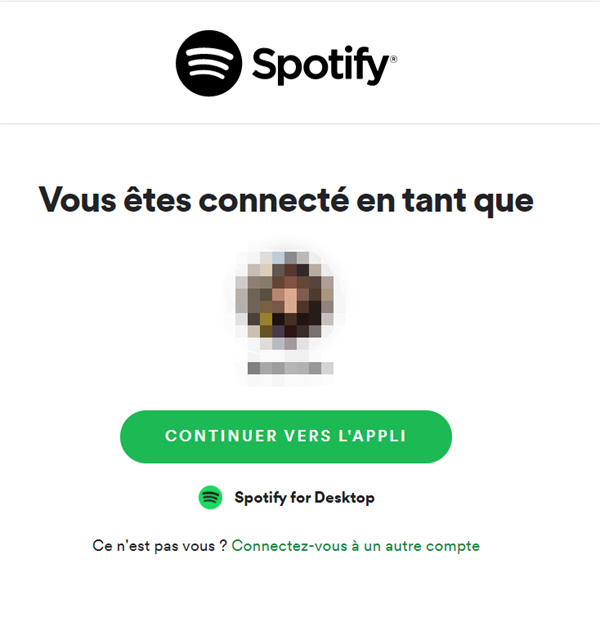









Commentaires(0)